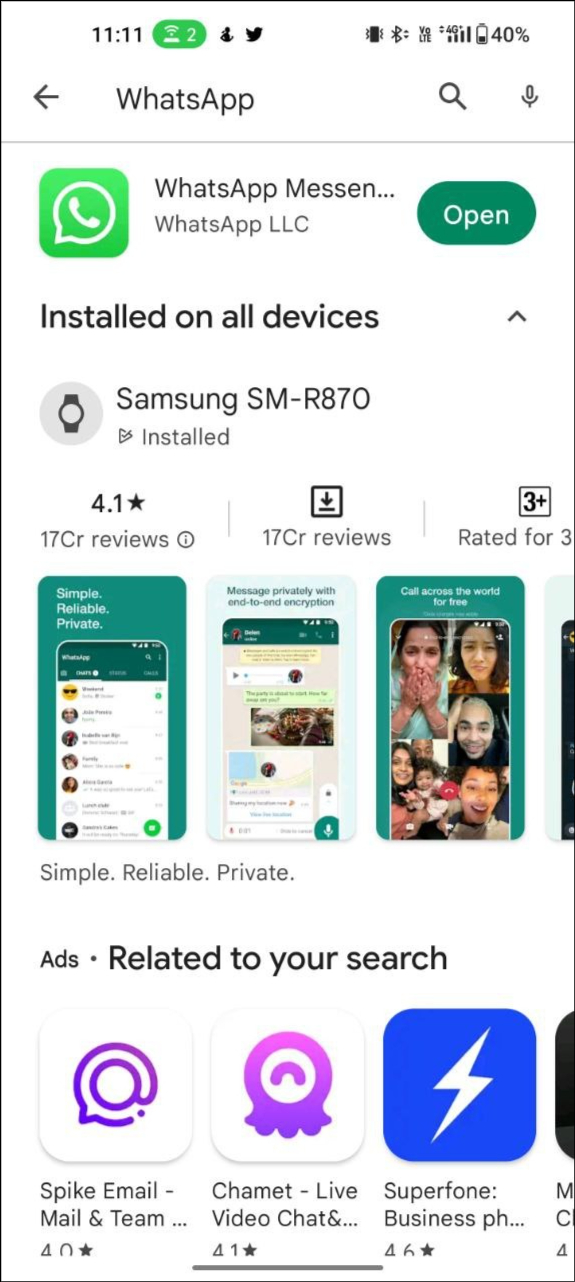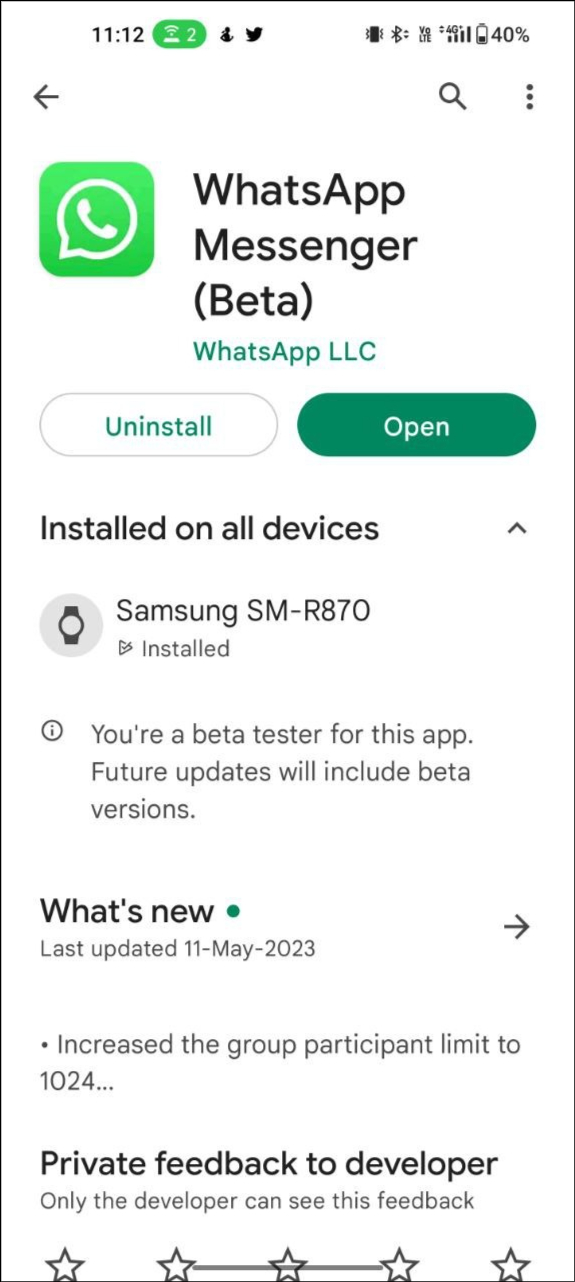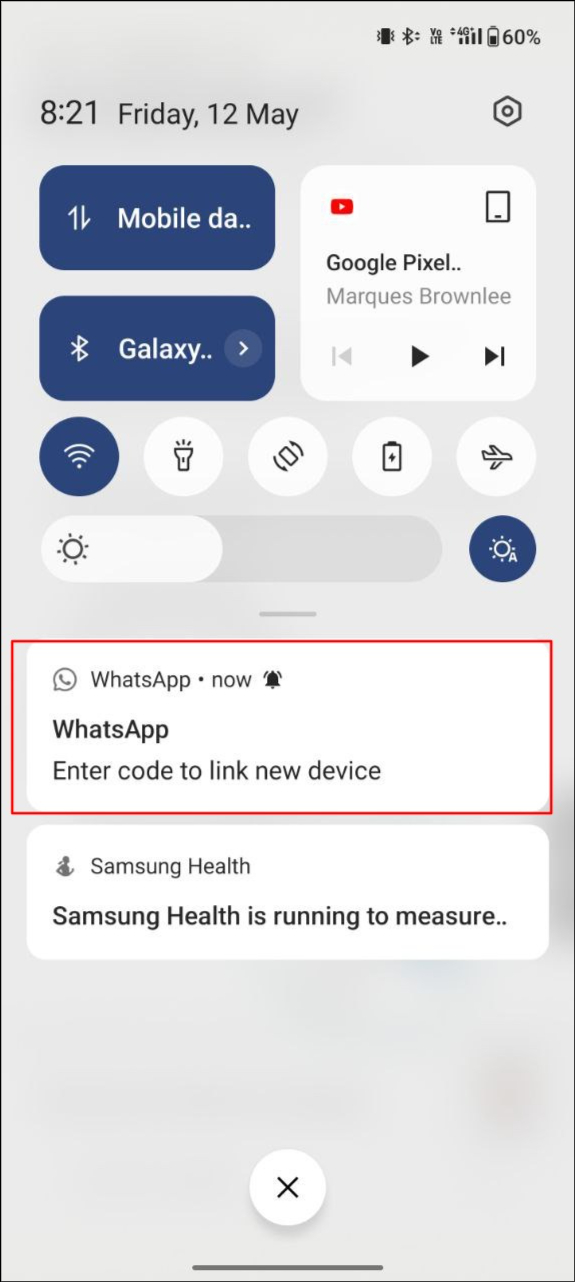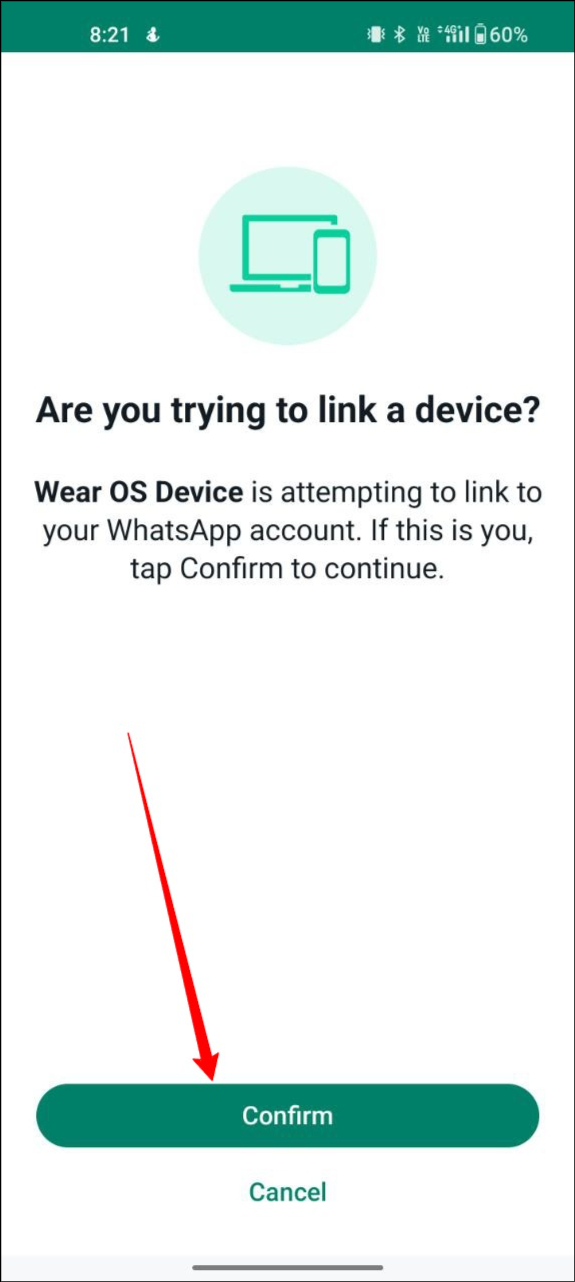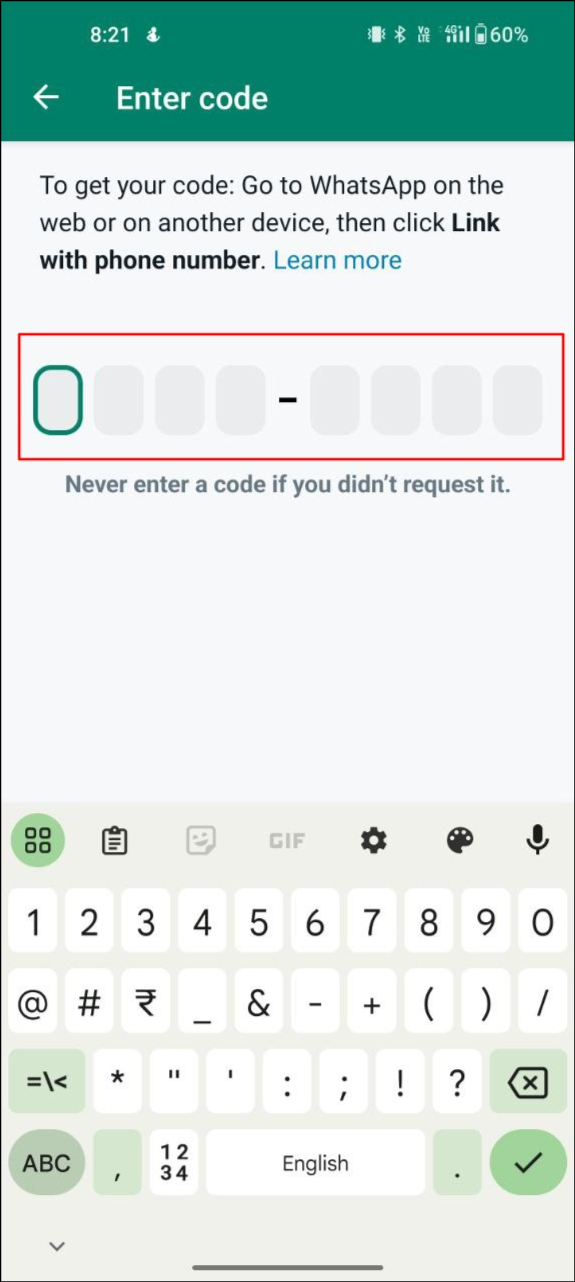Cum să configurați și să utilizați WhatsApp pe WearOS Smartwatch
Publicat: 2023-05-16WhatsApp este cel mai popular instrument de comunicare folosit de miliarde de oameni din întreaga lume. Aplicația este deja disponibilă pe majoritatea platformelor precum Android, iOS și Windows. Acum, aplicația își face debutul pe Google Wear OS, un nou sistem de operare dezvoltat de Google pentru ceasurile Android.
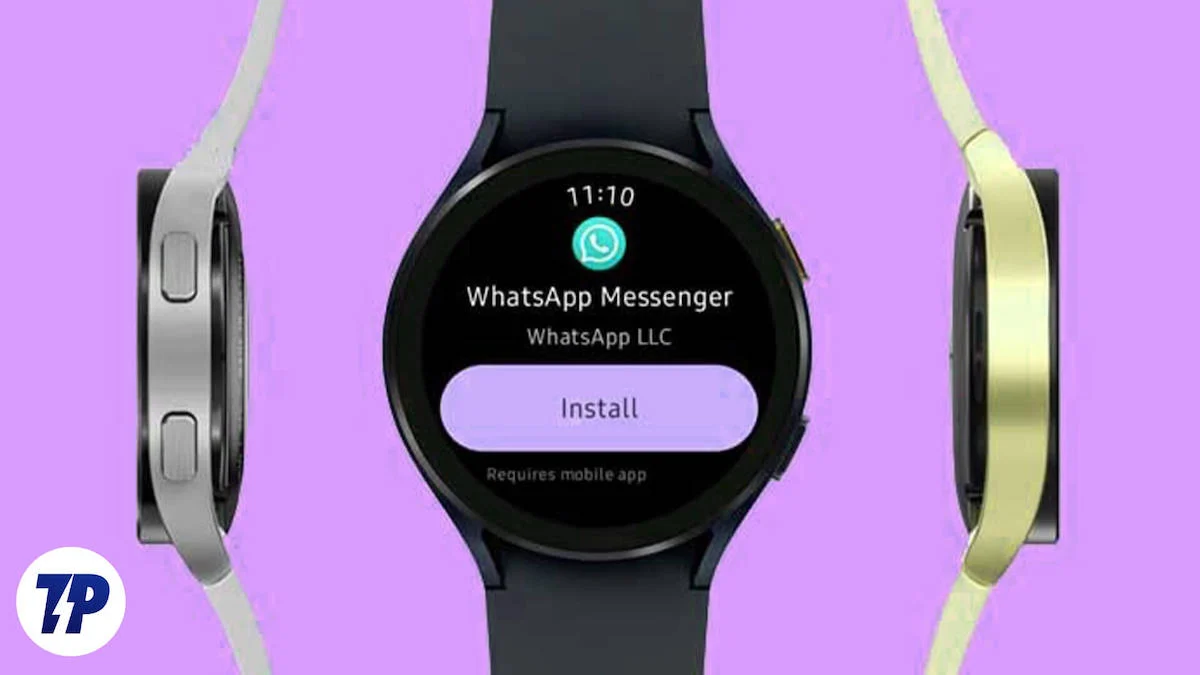
Noua aplicație este disponibilă ca aplicație WhatsApp nativă directă pentru Wear OS. Aplicația este în prezent în testare beta și este disponibilă pe cea mai recentă versiune beta a WhatsApp Android v2.23.10.10. Puteți instala aplicația direct pe ceasul inteligent și puteți trimite și primi mesaje direct de la încheietura mâinii, fără a deschide smartphone-ul.
Dacă sunteți în căutarea acestei funcționalități, acest ghid este pentru dvs. În această postare, veți afla cum să configurați WhatsApp pe sistemul de operare Wear și cum să îl utilizați.
Cuprins
Cum să configurați și să utilizați WhatsApp pe un ceas inteligent Android
În prezent, versiunea nativă a aplicației WhatsApp acceptă doar ceasurile inteligente care rulează WearOS 3 și o versiune ulterioară. Dispozitivele populare includ seria Samsung Galaxy Watch 4, seria Watch 5 și Google Pixel Watch.
Înainte de a putea instala WhatsApp pe ceasul inteligent, trebuie să vă înscrieți la programul beta WhatsApp. Vă puteți alătura beta WhatsApp urmând acest link. După ce vizitați pagina, faceți clic pe „Alăturați-vă beta”.
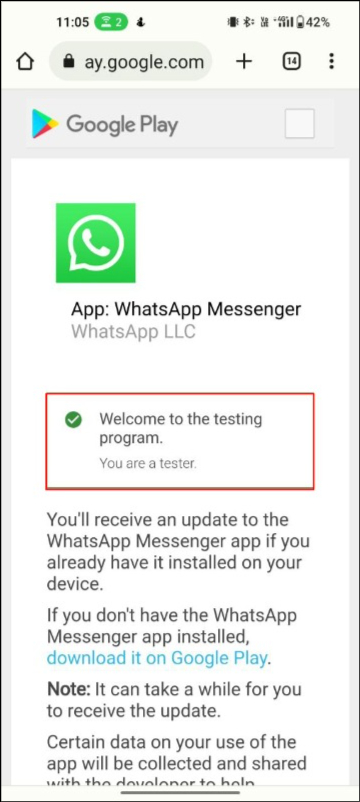
Odată autentificat, deschideți aplicația Magazin Google Play pe smartphone și căutați WhatsApp. Veți vedea o opțiune pentru a instala sistemul de operare al aplicației Companion Wear. Dacă nu îl vedeți, nu vă faceți griji. Puteți instala aplicația WhatsApp pe Wear OS folosind diferite metode.
Cum se instalează aplicația WhatsApp pe WearOS
După cum tocmai am discutat, puteți instala aplicația în două moduri. Prima metodă, care este cea mai recomandată, este să descărcați aplicația WhatsApp pe WearOS folosind smartphone-ul. Pentru a face acest lucru:
- Deschideți Magazinul Google Play pe smartphone-ul dvs. și căutați aplicația WhatsApp. Asigurați-vă că smartphone-ul dvs. este conectat la ceasul inteligent WearOS pe care îl utilizați.
- Acum, selectați Whatsapp din lista de aplicații. Sub fila „ Disponibil pe mai multe dispozitive ”, veți vedea acum o opțiune pentru a instala versiunea WearOS a aplicației pe ceasul inteligent. Dacă nu vedeți opțiunea, urmați a doua metodă pe care am descris-o mai jos pentru a instala Whatsapp direct de pe ceasul inteligent.
- Atingeți „ Instalare ”, iar instalarea va începe pe ceasul inteligent.
- După instalarea cu succes, puteți vedea Whatsapp pe ceasul inteligent WearOS.
O altă metodă este să instalați aplicația WhatsApp direct de pe ceasul inteligent.
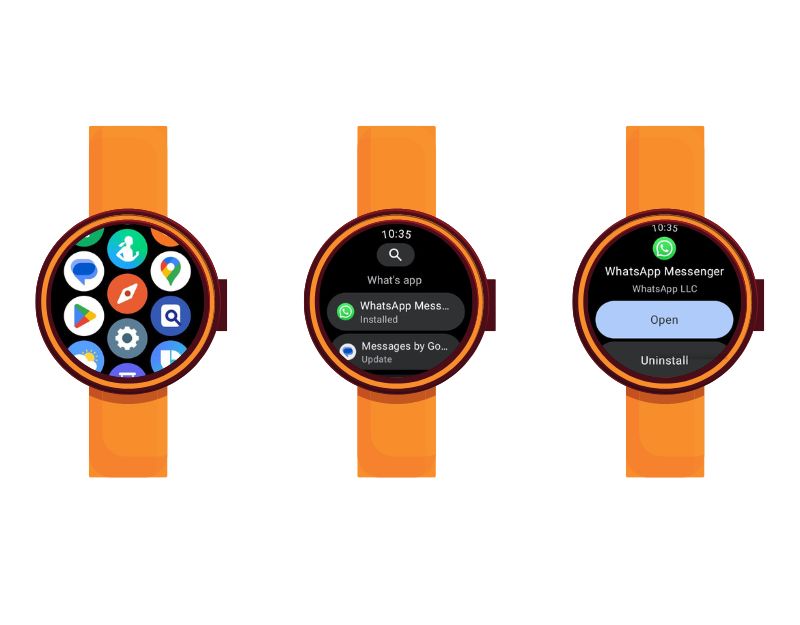
- Conectați-vă smartwatch-ul la wifi sau, dacă utilizați versiunea celulară, la internet.
- Deschideți Magazinul Play pe ceasul inteligent. Puteți glisa în sus de pe ecranul de pornire pentru a accesa lista de aplicații de pe ceasul inteligent. Găsiți Magazinul Play și deschideți-l.
- Acum căutați aplicații WhatsApp în bara de căutare.
- Acum faceți clic pe Instalare . Acest lucru va dura ceva timp, în funcție de ceasul inteligent.
Cum se configurează WhatsApp pe WearOS Smartwatch
- Deschideți ceasul inteligent și glisați în sus pentru a vedea lista completă de aplicații, găsiți Whatsapp și atingeți-l.
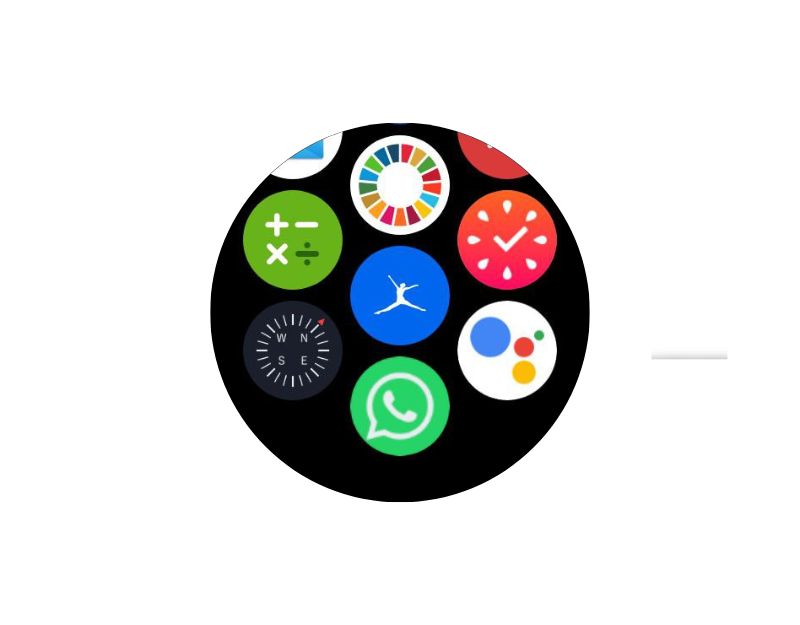
- Aplicația va afișa un cod pe ceasul inteligent și veți primi o notificare pe smartphone pentru a vă conecta la un dispozitiv nou.

- Atingeți notificarea, faceți clic pe butonul Confirmați și introduceți codul afișat pe ceasul inteligent.
- Alternativ, vă puteți conecta și ceasul inteligent prin Whatsapp făcând clic pe meniul cu trei puncte și apoi pe Dispozitive conectate. Acum atingeți Conectați dispozitivul și selectați Utilizați date mobile . Dacă sunteți în rețeaua mobilă, apăsați mai jos pe Link Phone Number și acum introduceți codul afișat pe smartwatch.
- După introducerea cu succes a codului, poate dura ceva timp pentru ca toate chaturile să se încarce în aplicația Whatsapp de pe sistemul de operare Wear, în funcție de viteza internetului.
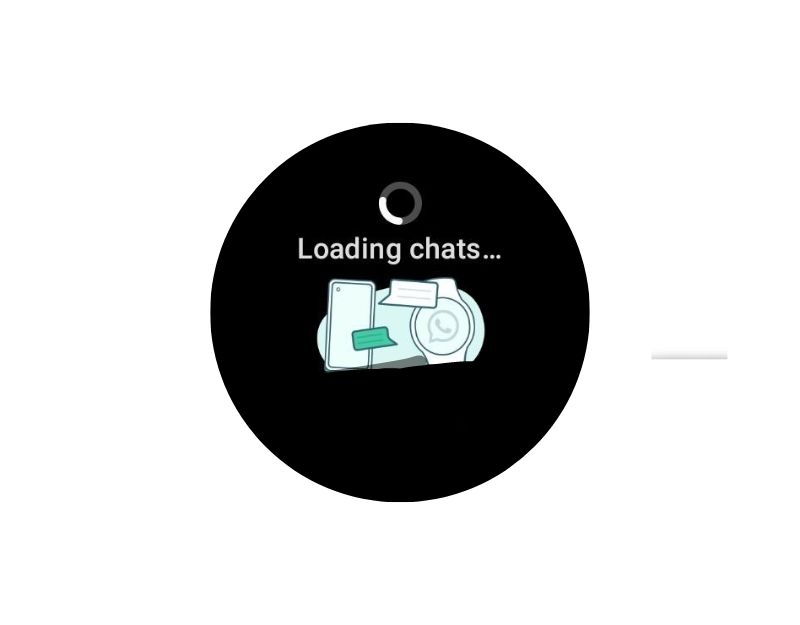
Cum să utilizați WhatsApp pe WearOS: tot ce puteți face
Versiunea watchOS de Whatsapp îi lipsesc unele dintre funcțiile de bază. Unele dintre ele sunt că nu poți începe un chat cu un utilizator nou, nu există niciun buton de mesaj, așa că nu poți trimite un mesaj celor cu care ai avut deja o conversație. În afară de asta, puteți folosi Whatsapp pentru a vizualiza toate conversațiile, inclusiv media, conversațiile deschise și pentru a trimite mesaje oricui pe Whatsapp, precum și pentru a vizualiza profiluri, informații și multe altele. Iată instrucțiunile rapide și ușoare despre cum să faci lucruri de bază pe Whatsapp Wear OS.

Cum să trimiteți mesaje text pe Whatsapp WearOS
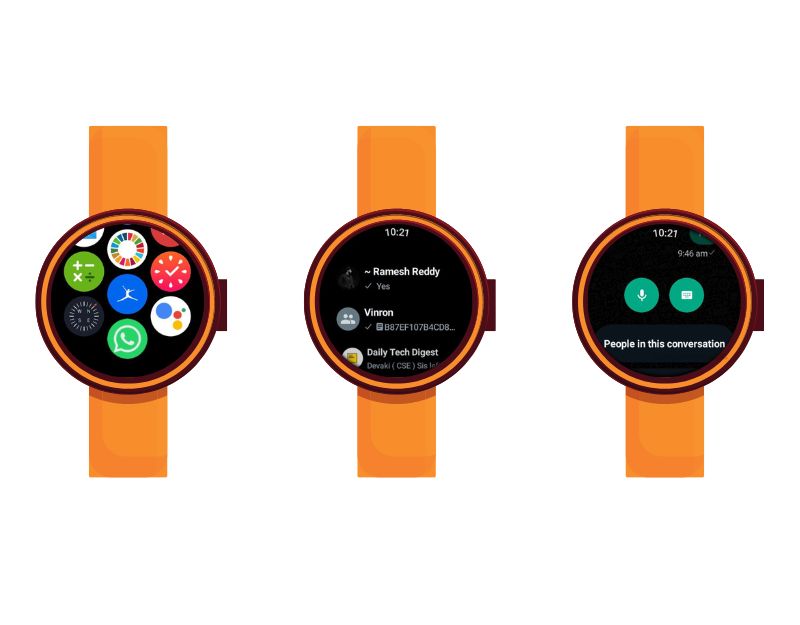
- Conectați-vă ceasul inteligent la internet și deschideți Whatsapp pe ceasul inteligent.
- Acum selectați chatul căruia doriți să trimiteți un mesaj.
- Derulați în jos, faceți clic pe pictograma tastaturii, introduceți mesajul și faceți clic pe „ Trimite ” pentru a trimite textul. Similar cu Whatsapp pe telefonul mobil, puteți vedea opțiunile de livrare a mesajului și ora mesajului trimis.
Cum să trimiteți mesaje vocale pe Whatsapp WearOS
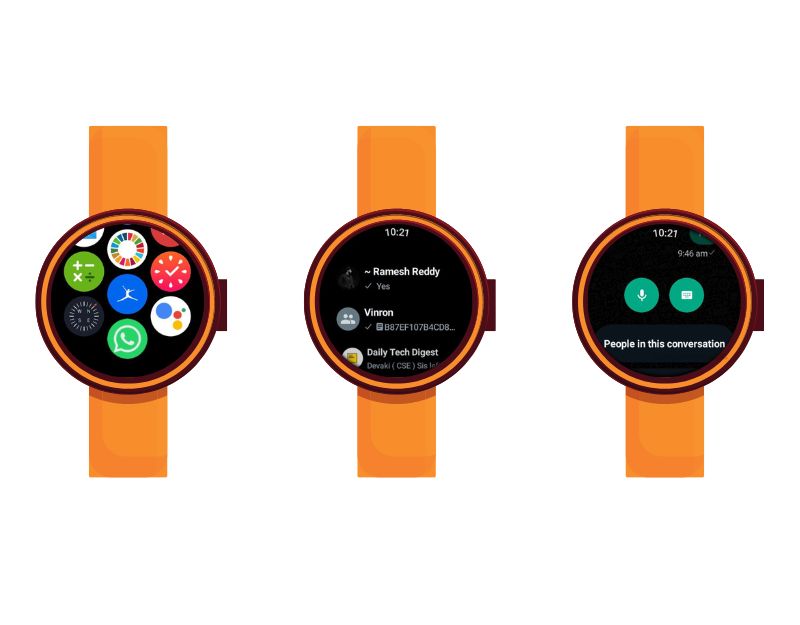
- Deschideți Whatsapp pe WearOS și selectați chatul cu care doriți să aveți o conversație audio.
- Derulați în jos și faceți clic pe microfon pentru a trimite un mesaj audio. Permiteți Whatsapp să acceseze microfonul și acordați permisiunile necesare.
- Acum atingeți ecranul pentru a începe înregistrarea și faceți clic pe butonul Trimitere pentru a trimite un mesaj vocal.
Cum să vezi profilul și despre pe Whatsapp WeaOS
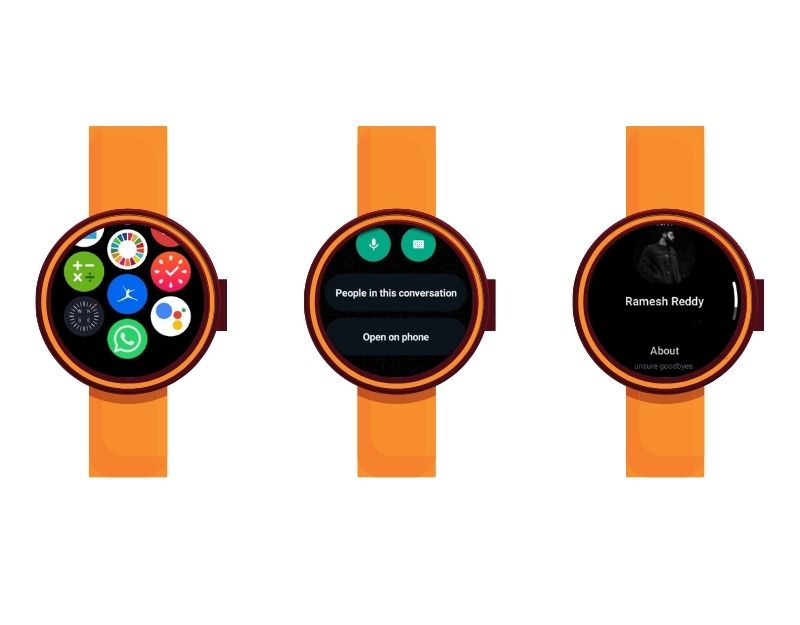
- Deschideți Whatsapp pe ceasul inteligent WearOS și selectați conversația al cărei profil și informații doriți să vedeți.
- Deschideți conversația, derulați în jos și faceți clic pe Persoane din conversația respectivă.
- Acum puteți vedea fotografia de profil și informațiile persoanei de contact. Nu puteți mări fotografia de profil.
Cum să dezactivați sunetul chat-ului pe Whatsapp WearOS
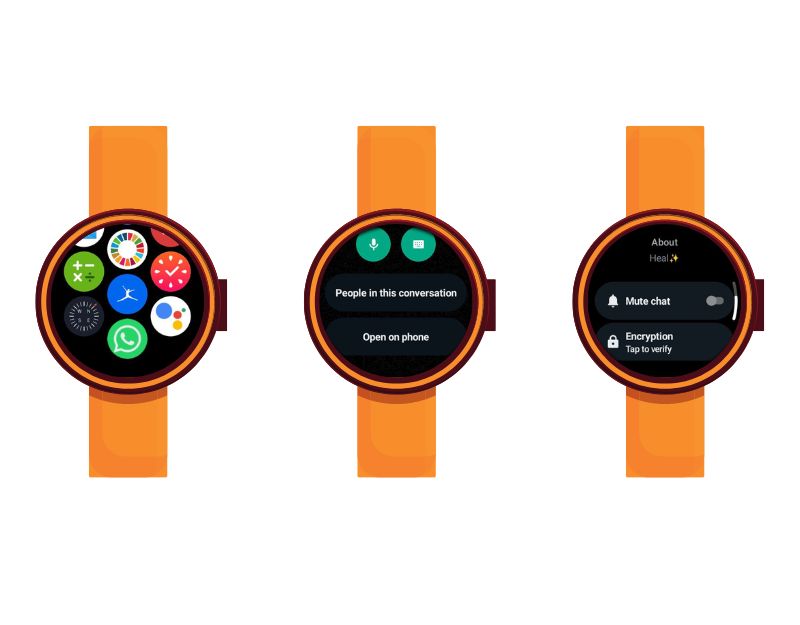
- Deschideți Whatsapp pe ceasul inteligent și faceți clic pe conversația pe care doriți să o opriți
- Deschideți conversația, derulați în jos și faceți clic pe persoanele din conversația respectivă.
- Derulați în jos și comutați la Mute Chat pentru a dezactiva conversațiile.
Cum să vă deconectați de la Whatsapp pe WeaOS
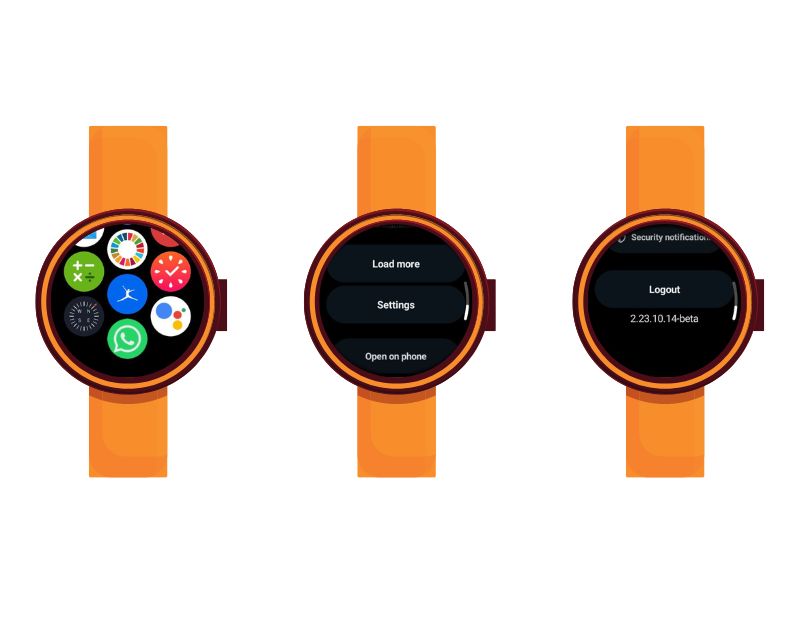
- Deschideți Whatsapp pe ceasul inteligent, derulați în jos și faceți clic pe setări
- Acum atingeți butonul „ Deconectare ” pentru a vă deconecta de la Whatsapp pe WearOS.
WhatsApp la încheietura mâinii
WhatsApp este cea mai populară și cea mai implicită aplicație de comunicare pentru mulți oameni. Compania încearcă să-și extindă disponibilitatea WhatsApp pe diferite dispozitive și, în cea mai recentă încercare, a dezvoltat o aplicație autonomă pentru WearOS. Dacă utilizați un ceas inteligent WearOS și doriți să trimiteți și să primiți mesaje fără a deschide telefonul de fiecare dată, puteți instala aplicația WhatsApp pe smartphone și puteți vizualiza și răspunde instantaneu la mesaj direct de la încheietura mâinii.
Sperăm că veți găsi acest ghid de ajutor. Dacă aveți probleme la instalarea WhatsApp pe ceasul inteligent WearOS, nu ezitați să lăsați un comentariu mai jos. Suntem aici pentru a vă ajuta.
Întrebări frecvente despre configurarea WhatsApp pe ceasul inteligent WearOS
Pot trimite și primi mesaje direct de pe ceasul meu inteligent?
Da, puteți trimite și primi mesaje direct de pe ceasul inteligent. Cu toate acestea, în momentul scrierii, nu veți putea începe conversații noi. Whatsapp poate introduce posibilitatea de a începe noi conversații în viitor.
Pot partaja emoji-uri, autocolante și fișiere media prin WhatsApp pe ceasul meu inteligent?
De acum, puteți trimite emoji-uri numai prin Whatsapp pe ceasul inteligent. Nu puteți trimite autocolante și fișiere media.
Pot controla setările WhatsApp pe smartphone-ul meu de pe ceasul meu inteligent?
Nu, nu poți controla setările WhatsApp de pe smartphone-ul tău de pe smartwatch. Începând de acum, puteți să dezactivați sunetul și să vă deconectați doar de Whatsapp pe ceasul inteligent.